Guia rápido sobre como criar um rótulo público no Google Maps
Publicados: 2022-12-31Os mapas do Google são o melhor aplicativo que ajuda você a localizar todos os lugares e saber tudo o que está disponível no mapa. Existem bilhões de lugares em todo o mapa do mundo, então fica muito difícil para as pessoas descobrirem informações sobre um determinado lugar.
De acordo com os relatórios da EarthWeb, mais de um bilhão de pessoas em todo o mundo usam mapas do Google todos os meses. Também é verdade que as pessoas viajam milhares de quilômetros com a ajuda do Google Maps.
Muitos de vocês podem simplesmente localizar lugares no Google Maps clicando nos diferentes rótulos públicos no mapa. Pode haver muitos lugares sem nome, mas você pode nomeá-los sabendo como criar um rótulo público no google maps.
Neste artigo, compartilhei com você o processo passo a passo completo de criação de rótulos públicos no Google Maps. Com isso, também resolvi diferentes consultas relacionadas aos rótulos do Google Maps.
Então vamos começar.
Índice
A diferença entre criar um rótulo público e privado no Google Maps
O recurso exclusivo dos mapas do Google é que ele permite que seus usuários marquem qualquer lugar que desejarem com a ajuda de rótulos integrados. Esses rótulos ajudam a marcar edifícios importantes, locais e muito mais. Eles são de dois tipos, ou seja, rótulos públicos e privados.
O rótulo público pelo nome indica que todos os rótulos que você adiciona no mapa são visíveis para todos que usam o Google Maps e também podem ser incorporados em sites. Visto que os rótulos privados são exatamente o oposto dos rótulos públicos.
Todos os marcadores adicionados por você que são privados são visíveis apenas para você e para as pessoas que você convidar e podem até não ser incorporados em sites. Os rótulos públicos também aparecem quando você pesquisa na barra de pesquisa, mas os rótulos privados não.
O processo para ambos é semelhante, a única coisa é a seleção de opções. O processo de criação de um rótulo público também pode ser usado para criar um rótulo privado, basta seguir as etapas abaixo com cuidado.
Processo passo a passo sobre como criar um rótulo público no Google Maps
O telefone celular é amplamente usado para localizar lugares no google maps, portanto, conhecer o processo para criar um rótulo público no google maps será mais fácil e útil quando você usar um telefone celular.
Etapa 1: Primeiro, basta abrir o aplicativo Google Maps em seu telefone, se ainda não o instalou, basta instalá-lo na Play Store ou na App Store de acordo com o sistema operacional do seu celular.
Etapa 2: depois de se conectar ao Google Maps, toque no ícone "Seus lugares" no canto inferior direito da tela. Na guia “Mapas”, clique no botão “Criar mapa” no canto superior direito. Isso abrirá um mapa em branco do mundo.
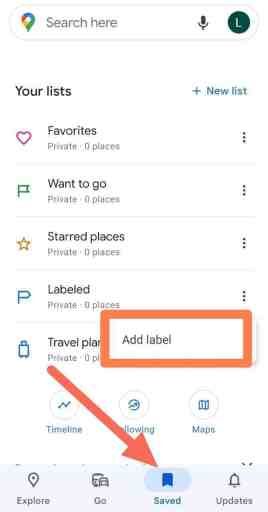
Passo 3: Com a ajuda do marcador basta adicionar uma etiqueta ao local que deseja. Um marcador aparecerá e uma janela será aberta com um campo de texto onde você pode inserir um rótulo para o local. Você pode adicionar rótulos adicionais de acordo com os lugares em seu mapa.
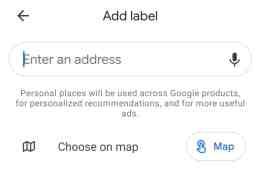
Etapa 4: quando terminar de adicionar rótulos ao seu mapa, toque no botão “Compartilhar” no canto superior direito do mapa. Na janela que aparece, toque no botão “Alterar” ao lado da opção “Privado” e selecione “Público na web” no menu suspenso.
Etapa 5: toque no botão "Salvar" para salvar suas alterações. Seu mapa agora é público e pode ser visualizado por qualquer pessoa, apenas compartilhando o link com as pessoas.
É isso! Agora você criou com sucesso um marcador público no Google Maps. Você pode repetir essas etapas para criar mapas públicos adicionais ou pode usar o mesmo mapa para adicionar mais rótulos e fazer atualizações conforme necessário.
Como editar ou remover rótulos já tornados públicos no Google Maps
Muitas vezes você pode cometer erros ao digitar as informações na etiqueta ou até mesmo rotular em um local diferente. Portanto, você pode corrigir seu erro seguindo apenas algumas etapas: -
Passo 1: Abra o aplicativo Google Maps no seu celular. Encontre o mapa que contém o rótulo adicionado por você, você pode editá-lo ou removê-lo clicando no botão “Seus lugares” no canto superior esquerdo da página e selecionando “Mapas” no menu suspenso.
Passo 2: Clique no mapa que deseja editar. Para editar um rótulo, basta clicar no marcador ou forma que contém o rótulo e fazer as alterações no campo de texto que aparece.
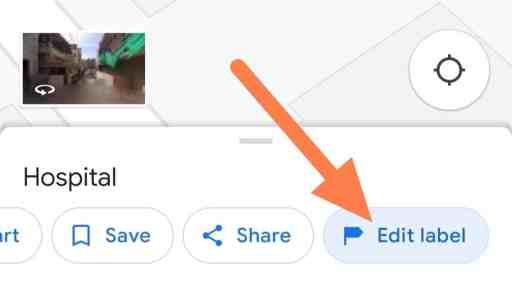
Passo 3: Para remover um rótulo, clique no marcador ou forma e, em seguida, clique no botão “Excluir” no canto superior direito do mapa. Quando terminar de fazer alterações em seu mapa, clique no botão "Salvar" no canto superior direito do mapa para salvar suas alterações.
Se você quiser tornar seu mapa privado novamente, clique no botão “Compartilhar” no canto superior direito do mapa e selecione “Privado” no menu suspenso. Lembre-se de clicar no botão “Salvar” para salvar todas as suas alterações.
Adicione informações adicionais ao rótulo público para torná-lo mais informativo
O Public Label é um excelente recurso dos mapas do Google que ajuda você a fornecer informações a pessoas relacionadas a diferentes lugares. Mas você pode torná-lo ainda mais atraente seguindo algumas dicas abaixo:-
- Use rótulos descritivos: em vez de simplesmente rotular um local com seu nome, considere adicionar informações mais detalhadas sobre o local, como endereço, número de telefone ou uma breve descrição do local.
- Adicionar links: adicionar um link de site ao rótulo pode fornecer aos visualizadores mais informações sobre o local e permitir que eles visitem facilmente o site, se desejarem.
- Adicione imagens: se você tiver fotos do local, considere adicioná-las ao rótulo. Isso pode dar aos espectadores uma noção melhor de como é o local e o que ele tem a oferecer.
- Use tags relevantes: considere o uso de tags para classificar seus rótulos e torná-los mais fáceis de encontrar. Por exemplo, você pode usar tags como "restaurante", "atração turística" ou "hotel" para ajudar os espectadores a encontrar o que procuram.
- Atualize todas as informações no momento correto para mantê-lo atualizado.
Quais são as vantagens de criar um rótulo público no Google Maps
Criar, editar e fazer um rótulo público no Google Maps é muito vantajoso. Mas você pode não estar ciente disso, então, a seguir, afirmei algumas vantagens importantes de criar rótulos públicos nos mapas do Google
- Maior visibilidade: ao tornar um rótulo público, você pode aumentar a visibilidade de sua empresa ou local. Quando as pessoas pesquisarem sua empresa no Google Maps, elas poderão ver seu rótulo e obter mais informações sobre sua empresa.
- Compartilhamento fácil: rótulos públicos em mapas podem ser facilmente compartilhados com outras pessoas por meio de um link ou incorporando o mapa em um site. Isso permite que você alcance um público mais amplo e facilite que as pessoas encontrem sua empresa ou local.
- SEO aprimorado: a criação de um rótulo público no Google Maps também pode melhorar a otimização do mecanismo de pesquisa (SEO). Seu rótulo de mapa público pode aparecer nos resultados da pesquisa, o que pode ajudar a direcionar mais tráfego para seu site.
- Experiência do cliente aprimorada: ao fornecer mais informações sobre sua empresa ou localização em uma plataforma confiável chamada Google Maps, você pode melhorar a experiência do cliente. Isso pode ajudar os clientes a tomar decisões informadas sobre visitar sua empresa.
É possível alterar um rótulo privado para um rótulo público no Google Maps
Se por engano você nomeou seu rótulo privado em vez de público, basta seguir o procedimento abaixo e alterar um rótulo privado para um rótulo público no Google Maps.
Em primeiro lugar, abra o aplicativo Google Maps em seu telefone e toque no ícone “Seus lugares” no canto inferior direito da tela. Na guia “Mapas”, toque no mapa que contém o rótulo privado que você deseja tornar público.
Em seguida, clique no botão “Compartilhar” no canto superior direito do mapa. Em seguida, toque no botão “Alterar” ao lado da opção “Privado” e selecione “Público na web” no menu suspenso.
Por fim, salve todas as suas alterações. Agora, seu mapa agora é público e pode ser visualizado por qualquer pessoa que tenha o link.
Posso seguir o mesmo procedimento para criar ou editar um rótulo público no Apple Maps
Não, o procedimento para criar ou editar um rótulo público no Google Maps não é o mesmo do Apple Maps.
O Apple Maps usa um sistema diferente para criar e editar rótulos, portanto, você precisará seguir um conjunto diferente de etapas para criar um rótulo público no Apple Maps.
Conclusão sobre como criar um rótulo público no Google Maps
O processo de criação de um rótulo público no google maps pode ser facilmente descoberto no próprio aplicativo sem seguir um procedimento passo a passo.
Você pode até criar um rótulo no Google Maps usando um desktop, apenas acessando o site do Google Maps.
As marcas públicas irão ajudá-lo no crescimento do seu negócio, comercializando seus produtos para diferentes usuários.
Espero que você tenha encontrado o guia detalhado sobre como criar um rótulo público no Google Maps. Se você enfrentar algum problema ao seguir o procedimento, por favor, deixe um comentário abaixo na caixa de comentários e responderemos em breve.
Perguntas frequentes: como criar um rótulo público no Google Maps
Trabalhar online, especialmente no Google Maps, pode ser bastante confuso para usuários novatos. Então, abaixo eu tentei responder a algumas das perguntas que você pode achar úteis.
